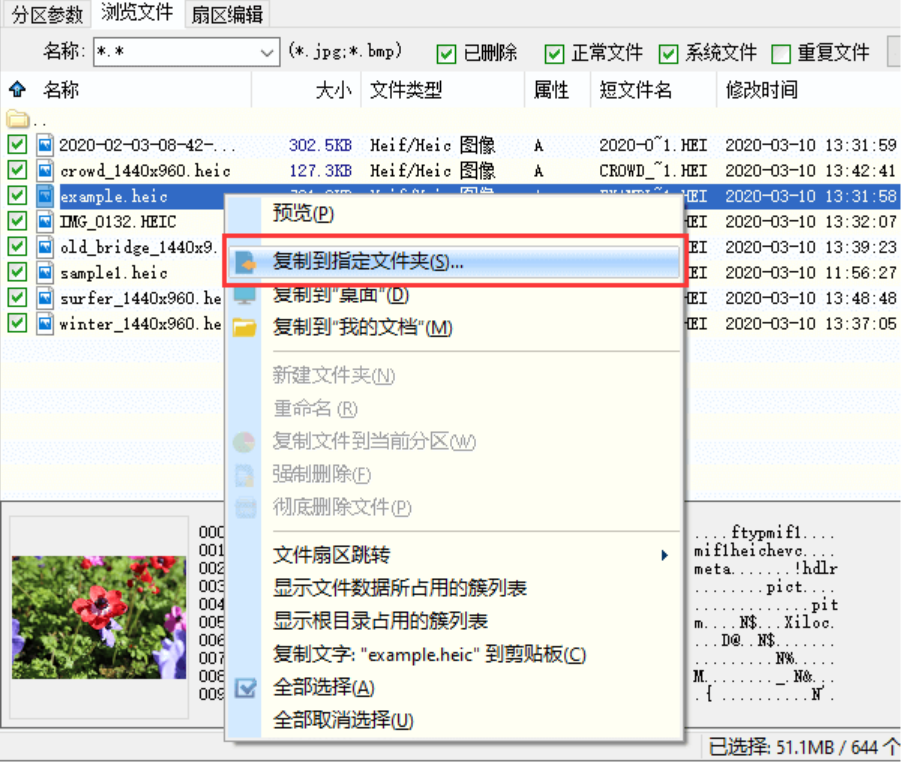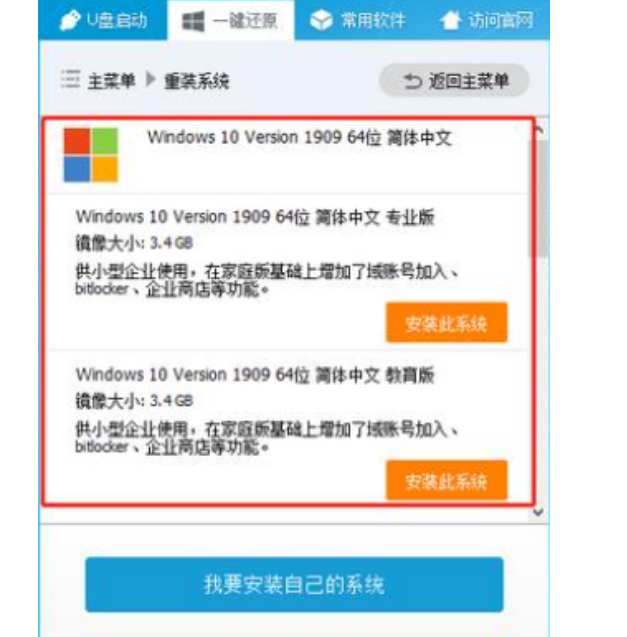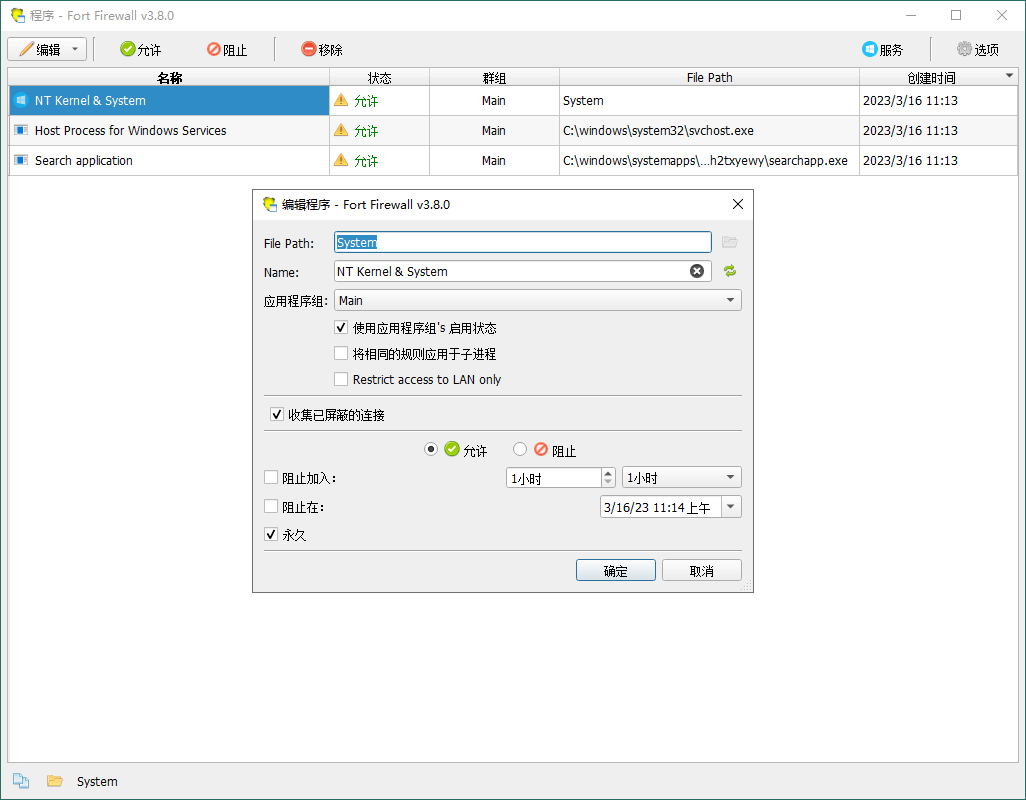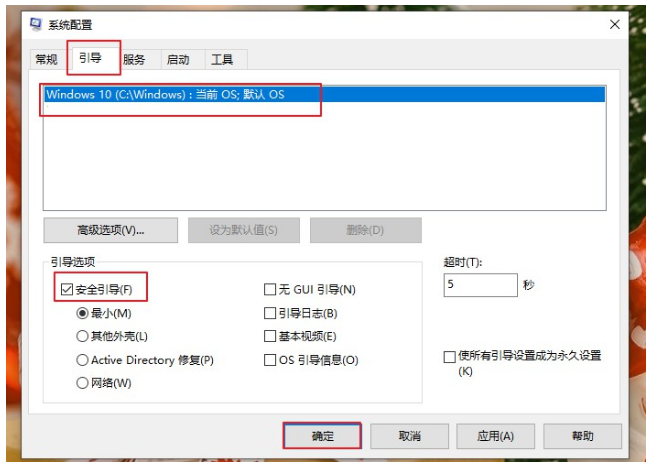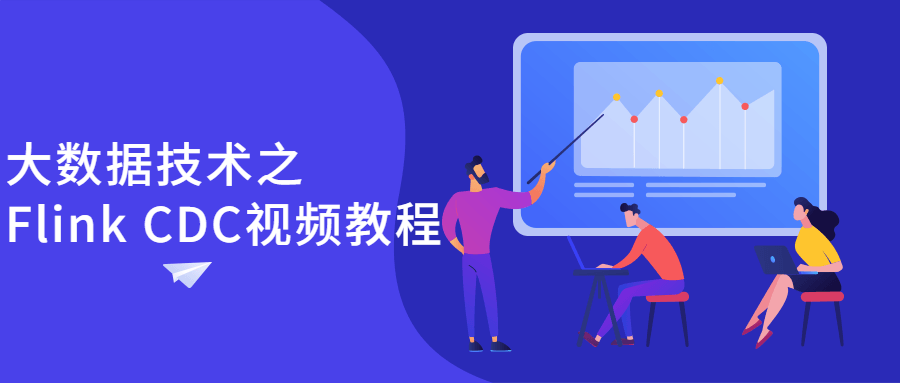联想电脑拦截广告怎么设置的步骤教程
Windows电脑的弹窗广告问题拜流氓软件所赐,由来已久,深恶痛绝但很多人束手无策,不过今天小编要来跟大家说的是联想电脑拦截广告怎么设置的步骤教程,如果有联想电脑的朋友遇到了这个问题就来看看这篇教程吧。
1、打开电脑上的联想电脑管家。
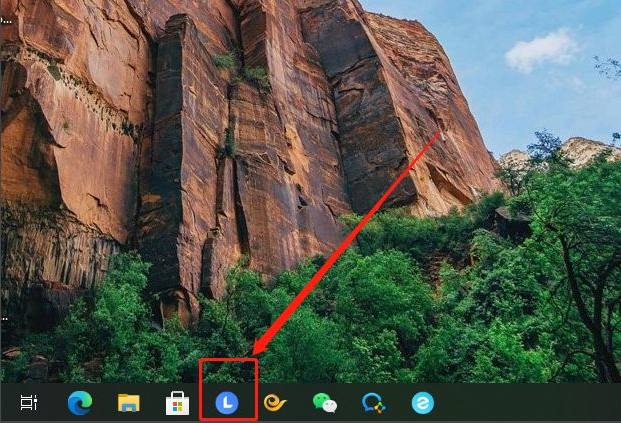
2、在左侧列表里点击工具箱。
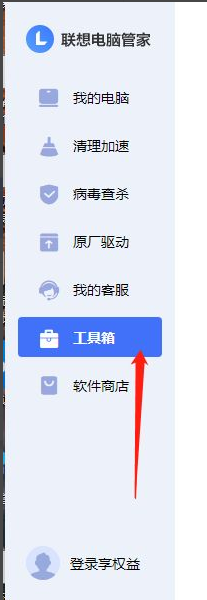
WEEX交易所已上线平台币 WEEX Token (WXT)。WXT 作为 WEEX 交易所生态系统的基石,主要用于激励 WEEX 交易平台社区的合作伙伴、贡献者、先驱和活跃成员。
新用户注册 WEEX 账户、参与交易挖矿及平台其他活动,均可免费获得 WXT 空投奖励。
3、然后点击上方的系统工具。

4、选择软件弹窗拦截。

5、然后就能查询到哪些软件的弹窗被拦截了。

以上就是联想电脑拦截广告怎么设置的步骤教程啦,希望能帮助到大家。
本站资源均来源于网络或网友投稿,部分资源未经测试,难免存在BUG,所有资源只限于学习研究,不得商用。如使用本站下载的资源造成任何损失或发生侵权行为,均与本站无关。如不接受本声明请勿下载!本站资源如有侵权,请联系QQ:497149677核实后立即删除!
最客资源网 » 联想电脑拦截广告怎么设置的步骤教程
最客资源网 » 联想电脑拦截广告怎么设置的步骤教程